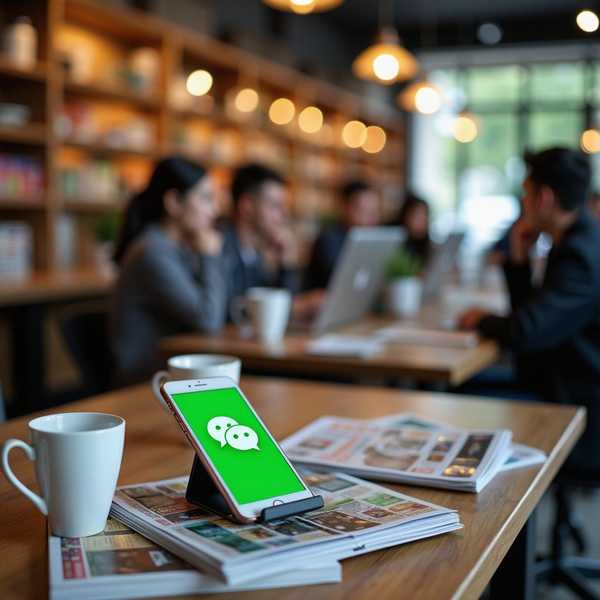键盘部分按键失灵时,先别急着换新!多数情况可通过清洁、驱动调整或简单维修解决。比如灰尘堆积、软件冲突或触点氧化都可能引发问题,以下分步骤教你快速排查和修复。
1、检查物理连接与清洁

首先排除基础问题。有线键盘检查USB接口是否松动,尝试更换接口或重新插拔;无线键盘则需确认电池电量和接收器连接。若按键卡顿或反应迟钝,可能是灰尘或液体残留导致。关闭电源后,用软毛刷清理键帽缝隙,顽固污渍可用棉签蘸取少量酒精(浓度高于75%)擦拭,注意避免液体渗入内部。对于机械键盘,可拔下键帽后用压缩空气吹扫轴体周围。
2、排查软件与驱动问题

系统或驱动异常常导致按键失灵。在Windows中,打开“设备管理器”找到键盘设备,右键卸载驱动后重启,系统会自动重装驱动。若问题持续,可手动下载官网最新驱动。某些快捷键冲突(如Fn+NumLock锁定数字键)或输入法异常也可能引发故障,尝试关闭快捷键功能或切换输入法测试。
3、使用键盘测试工具
通过软件精准定位失灵按键。下载键盘测试工具(如微软官方工具或第三方软件),依次按下所有按键,观察软件反馈。若某些键无响应,可能是硬件故障;若全部键正常,则可能是系统设置问题。此方法尤其适合排查间歇性失灵或串键(按一个键触发多个输入)的情况。创新科技网 www.zqCyzG.coM
4、修复机械键盘轴体
机械键盘单键失灵时,可尝试修复轴体。断电后拔下键帽,用削尖的牙签蘸酒精插入轴体侧面的小孔,轻轻拨动内部铜片使其复位。若因进水导致氧化,需拆开键盘用无水酒精清洁PCB板,严重时更换轴体。注意:非热插拔键盘需焊接操作,建议新手谨慎尝试。
5、应急替代与专业维修
若暂时无法修复,可启用系统自带的屏幕键盘应急(Windows搜索“osk”即可打开)。对于笔记本键盘,部分机型支持更换单个键帽或支架,但多数需整体更换键盘模组,成本约200-500元。若在保修期内,优先联系官方售后;过保后选择信誉良好的第三方维修,避免使用翻新配件。